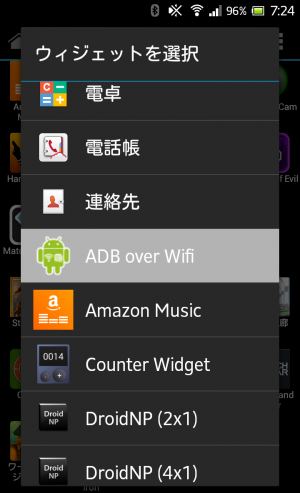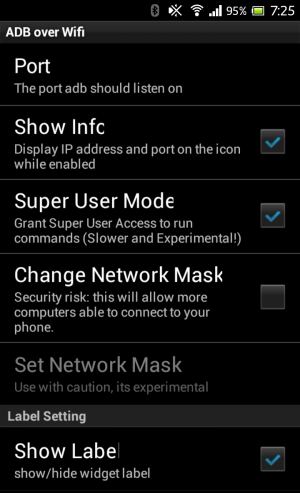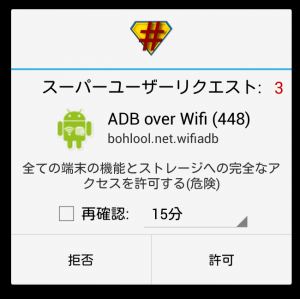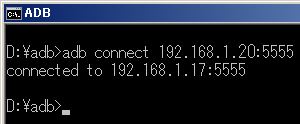【要root】素早くWi-Fiデバッグ接続をON/OFFできる「ADB over WIFI Widget」

Android端末をパソコンに接続して様々な機能を利用できる「デバッグ接続」は、Wi-Fiネットワーク経由でも利用できる。ケーブルが邪魔にならず、ステータスバーに余計なアイコンが表示されないなど、USBデバッグ接続よりも快適だ。
しかし、標準の方法でWi-Fiデバッグ接続を可能にするには、一旦USBで接続して「adb tcpip」コマンドを実行なければならない。また、端末を再起動すると無効に戻ってしまい、再起動するたびにUSB接続して有効化し直すのは面倒くさい。
「root化」された端末なら、USB接続無しでもWi-Fiデバッグ接続の有効・無効を切り替え可能だ。「ADB over WIFI Widget」を利用すれば、ホーム画面に設置したウィジェットをタップするだけで、手軽にWi-Fiデバッグ接続の有効無効を切り替えられるぞ。
・ADB over WIFI Widget – Google Play の Android アプリ
ホームアプリのメニューからウィジェットの追加を実行し、「ADB over Wifi」を選択しよう。
設定画面が表示されるので、必要に応じて設定を変更し、末尾の「OK」を押してウィジェットの作成を実行しよう。
このようなウィジェットが設置されるので、Wi-Fiデバッグ接続の有効・無効を切り替えたくなったらタッチしよう。
初回使用時には、root権限の使用許可確認画面が表示されるので、「許可」を押そう。
Wi-Fiデバッグ接続が有効になると、ウィジェットに色が付き、端末のIPアドレスと待受ポートが表示される。
あとは同じWi-Fiネットワークに接続されたAndroid SDK導入済みのパソコンから「adb connect (端末のIPアドレス):(待受ポート)」のようなコマンドを実行すれば、Wi-Fi経由でデバッグ接続の機能が利用可能になるぞ。
関連記事

デバッグ接続からの「adb uninstall」はアンインストールを妨害するアプリを消し去る最終手段

少ない手間でウィジェットを試しまくれる「Widget Preview」

通知領域にウィジェットを配置できる「カスタム通知ランチャー」(要Android4.0以降)

ホーム画面上で素早く時間を計れる「StopwatchDroid Widget」

素早く電卓を利用したければホーム画面にウィジェットを設置できる「Calculator + Widget」がオススメ

単機能のボタン系ウィジェットを任意のアイコンのショートカットに変換できる「Widget To Shortcut」

多数のアプリを登録してフリック操作で素早く選択できるサブランチャー「ssFlicker prototype」

ssFlickerにウィジェットを設置すれば情報を素早く確認できる 特集その2

WidgetsoidでWi-Fiやデータ通信などを素早くON/OFFできるボタンを設置してバッテリや通信料金を節約
2015年08月10日07時47分 公開 | カテゴリー: 便利化・快適化 | キーワード:アプリ | Short URL
ツイート ![]()
最新記事
- 仕事もゲームも健康的にスマートに!快適なポジショニングに調整できるリストレスト!
- 簡単設置のテーブル収納ラック!デスクの小物をすっきり整理!
- 簡単取り付け&効率アップ!デスクに収納をプラス!
- 冷却機能付きのワイヤレス充電器!しっかり冷やしながらスマホを充電!
- 冷却ファンでがっつり冷やす!冷やしながら充電出来るスマホスタンド!
- 冷却・充電・スタンドの3Way仕様!スマホを冷やしながら充電!
- セミハードタイプのマルチコンテナ!収納物をしっかり守る!
- iPhone、Apple Watch、AirPodsの充電はこれ1つで!Qi2高速ワイヤレス充電で快適な充電体験を!
- 外の世界にも耳を澄ませるオープンイヤーワイヤレスイヤホン!極上の音楽体験を!
- 雲のように柔らかく快適!耳をふさがないイヤーカフ型イヤホン!
- 耳に挟むだけのワイヤレスイヤホン!周りの音を聴きながら高音質な音楽を楽しめる!
- Bluetooth5.4搭載のイヤーカフ型ワイヤレスイヤホン!60時間の長時間再生可能!
- 時計で電話にも出れる!一回の充電で長期間使えるスマートウォッチ!
- 合計最大240W出力!Ankerのハイスペックな充電器!
- アイデア次第で使い方無限大!柔らかいシリコン製のケーブルクリップ!
- 摩耗、引き裂き、すり切れに強い!たくさん入るガジェットポーチ!
- 9台の機器を同時充電可能!Ankerのチャージングステーション!
- 合計最大160W出力!14in1のドッキングステーション!
- じんわり温めて心を癒す毎日のルーティン!充電式のホットアイマスク!
- ピカチュウと充電を持ち歩こう!コンパクトデザインのガジェットポーチ!
- ピカチュウが充電してくれる?Ankerの可愛いワイヤレス充電器!
- MagSafe対応でピタッと置くだけ!Ankerのワイヤレス充電器!
- ワールドクラスのノイズキャンセリング搭載の完全ワイヤレスイヤホン!止まらないサウンドが、力をくれる!
- マグネット式カードリーダー!最大42.5Wの急速充電!
- ピタッと背面にキャップがくっつく極薄スリムSSD!隣のポートに干渉しないスリム設計!
- 子どもだけでなく大人も!大音量130dBのLEDライト付き防犯ブザー!
- 雨にも負けず、晴れにも負けず!晴雨兼用の折り畳み傘!
- 洗練されたシックなデザイン!しっかり保護して持ち運び出来るノートPCバック!
- Colemanのオシャレなデイリークーラー!お出掛けやピクニックに!
- こころ抱かれるだきまくら!ペットを飼っているようなかわいさと安心感!